Dans cette formation, vous découvrirez comment graver un CD audio avec iTunes et vous allez apprivoiser l’interface d’iTunes. Si vous possédez un iPod, un iPad ou un iPhone, il y a de fortes chances que vous utilisiez iTunes pour gérer votre bibliothèque de musique. Le cas échéant, vous pouvez télécharger ce logiciel à cette adresse.
Comprendre l’interface d’iTunes
Pour commencer, ouvrez iTunes).
Avant de poursuivre, prenons quelques minutes pour comprendre comment fonctionne iTunes.
Voici comment se présente l’interface de la dernière version d’iTunes :
- La bibliothèque permet d’afficher les différents médias ajoutés à iTunes: musiques, films, séries TV, podcasts, livres, etc. Pour accéder aux différentes catégories de votre bibliothèque, utilisez les icônes (1) en haut à gauche de la fenêtre d’iTunes.
- L’iTunes Store (2) permet d’acheter des médias en ligne (musiques, films, applications, livres, podcasts, etc.).
- Les listes de lecture (3) permettent d’organiser votre musique et de créer des compilations personnalisées qu’il est ensuite possible de graver sur un CD.
Ajouter de la musique à iTunes
Contrairement à Windows Media Player, il est nécessaire d’ajouter sa musique manuellement à la bibliothèque d’iTunes pour pouvoir la voir et l’écouter dans le logiciel.
Voici comment ajouter votre musique à la bibliothèque d’iTunes:
- À l’aide de l’explorateur de fichiers (Windows) ou du Finder (Mac), ouvrez le dossier qui contient votre musique
- Sélectionnez tous les dossiers qui contiennent des fichiers audio
- Déplacez votre sélection dans la zone centrale d’iTunes (5)
- Patientez pendant l’indexation de votre musique dans iTunes
Par la suite, le fait d’ouvrir vos fichiers avec iTunes les ajoute automatiquement à sa bibliothèque.
Utiliser iTunes au quotidien
- Pour rapidement trouver un morceau de musique ou un album, utilisez le champ de recherche (4)
- Depuis la zone centrale d’iTunes (5), double-cliquez sur un titre ou un album de musique pour le lire
- Pour contrôler la lecture de la musique, utilisez le panneau de contrôle d’iTunes (6)
- Pour afficher les titres d’un album, cliquez une fois sur l’album depuis la zone centrale du logiciel (5)
Graver un CD audio avec iTunes
Maintenant que vous avez une vue d’ensemble d’iTunes, revenons à notre objet: la gravure de CD audio. Pour commencer, nous allons devoir créer une liste de lecture qui contiendra les titres à graver sur le CD audio. Pour cela, cliquez sur Listes de lecture (3).
Tout en bas à gauche du programme, cliquez sur le bouton « + » (7) puis cliquez sur Nouvelle liste de lecture. Attribuez ensuite un nom à votre liste de lecture (par exemple « À graver »).
Cliquez maintenant sur Musique (8) dans le panneau latéral gauche pour faire apparaître toute votre musique et glissez ensuite les titres à graver sur la liste de lecture que vous venez de créer (9). Pour cela, cliquez sur le titre ou la sélection à graver puis tout en maintenant le bouton gauche de la souris enfoncé, déplacez le curseur de la souris sur la liste de lecture qui sera gravée par la suite. Relâchez le bouton gauche de la souris lorsque le curseur de votre souris est sur le nom de votre liste de lecture (dans mon exemple: « À graver »).
Pour gérer l’espace disponible sur le CD audio, cliquez sur la liste de lecture à graver (10) et vérifiez que votre liste ne dépasse pas 1,2 heures ou 80 minutes (11). Pour supprimer un titre de la liste de lecture, cliquez dessus et appuyez sur la touche DEL/Delete de votre clavier. Cela supprimera uniquement le titre de la liste de lecture à graver et pas de votre bibliothèque de musique.
Pour graver votre liste de lecture, cliquez avec le bouton droit de la souris sur la liste de lecture à graver (12) puis cliquez sur Graver la liste de lecture sur un disque (13).
Il ne vous reste maintenant plus qu’à configurer la gravure.
Choisissez une vitesse de gravure inférieure à 24x pour éviter les erreurs de lecture et définissez ensuite le format du disque sur CD audio. Notez qu’iTunes offre également la possibilité de graver des disques MP3 ou de données.
Pour terminer, insérez un disque vierge dans votre graveur et cliquez sur le bouton Graver pour démarrer la gravure du CD audio. Patientez enfin pendant la gravure du disque. Celui-ci sera automatiquement éjecté à la fin de la gravure.

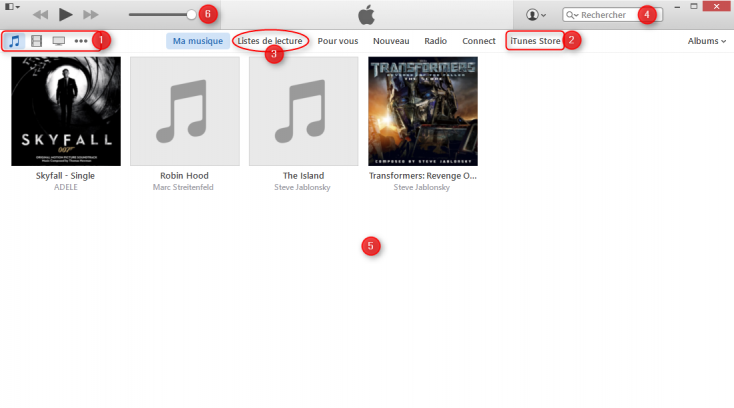

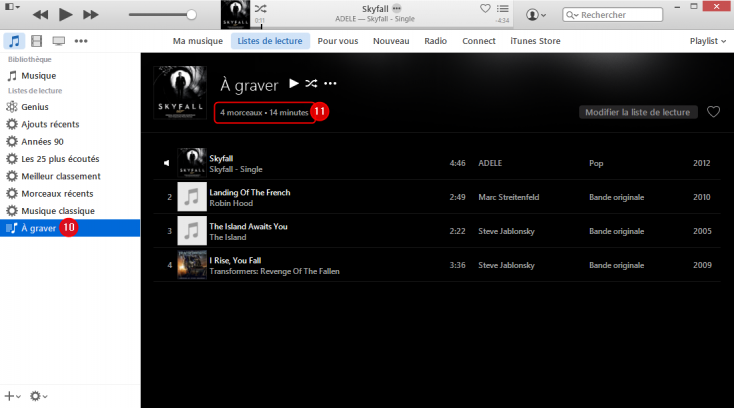
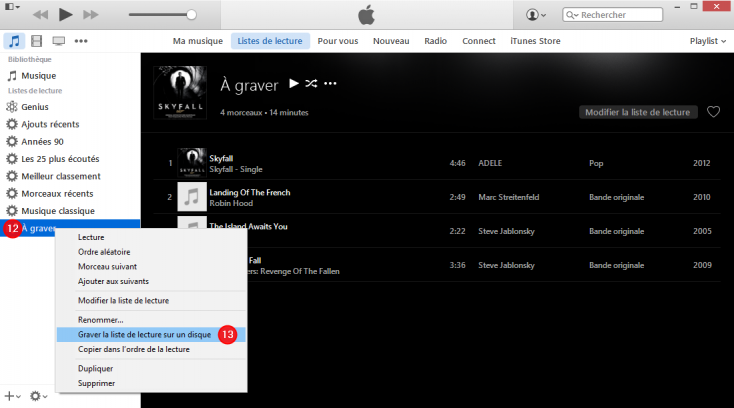
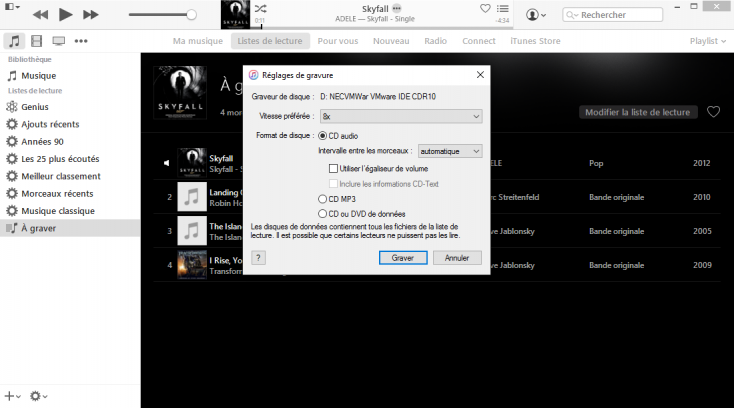
Laisser un commentaire